Résolu! Correction de Werfault.Erreur de l'application EXE dans Windows 10/11
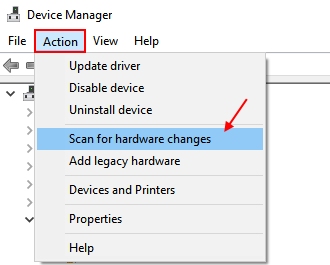
- 4689
- 515
- Romain Martinez
Si vous avez reçu un wermgr.exe ou werfault.Erreur d'application EXE à l'aide de Windows 10 ou de Windows 11, puis vous avez atterri au bon endroit. Cet article compile toutes les méthodes à réparer
Werfault.exe ou wermgr.Erreur de l'application EXE dans Windows 10. Le wermgr.EXE est situé dans le dossier System32 dans le système d'exploitation Windows et est utilisé pour les rapports d'erreur Windows.
L'erreur ci-dessous montre que ces fichiers sont corrompus et doivent être corrigées.
L'instruction à la mémoire référencée n'a pas pu lire. Cliquez sur ok pour terminer le programme.
Table des matières
- Méthode 1 - Exécuter le scanner de fichiers système SFC
- Méthode 2 - Utilisez l'outil de diagnostic de mémoire Windows
- Méthode 3 - Désactiver le service de rapport d'erreur Windows
- Méthode 4 - Réinstallez les pilotes d'affichage
Méthode 1 - Exécuter le scanner de fichiers système SFC
1 - Recherche invite de commande dans la zone de recherche, puis cliquez avec le bouton droit et cliquez sur Exécuter en tant qu'administrateur.
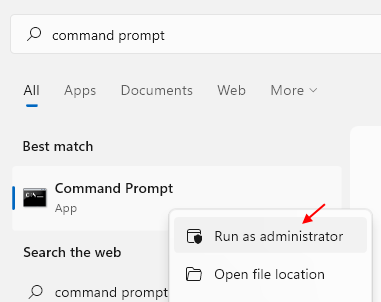
2 - Maintenant, écrivez sfc / scanne et appuyez sur Entrée.

3 - La commande sfc / scanne analysera tous les fichiers système protégés et remplacera les fichiers corrompus par une version mise en cache déjà stockée dans le dossier Windows Dllcache.
Attendez un certain temps jusqu'à la fin du scan. Puis redémarrez votre PC.
Méthode 2 - Utilisez l'outil de diagnostic de mémoire Windows
1 - Recherche outil de diagnostic de mémoire Windows Dans la boîte de recherche Windows 10.
2 - Maintenant, exécutez cet outil en cliquant sur l'icône du résultat de la recherche.
3 - Maintenant, cliquez sur redémarrage maintenant.
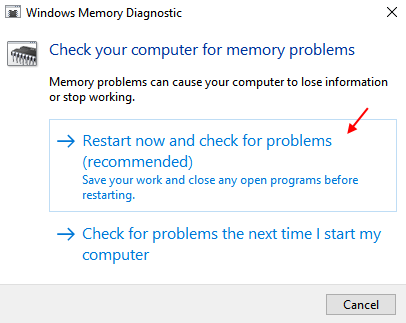
Cet outil s'exécutera puis trouvera et résoudre automatiquement les problèmes liés à la mémoire dans le système d'exploitation Windows.
Méthode 3 - Désactiver le service de rapport d'erreur Windows
Si les deux méthodes ci-dessus ne fonctionnent pas, la meilleure alternative est de désactiver le service de rapport d'erreur Windows.
1 - Appuyez et maintenez clé Windows Sur votre clavier et appuyez sur r.
2 - Écrire prestations de service.MSC Dans la zone de commande RUN et appuyez sur Entrée pour ouvrir le gestionnaire de services.
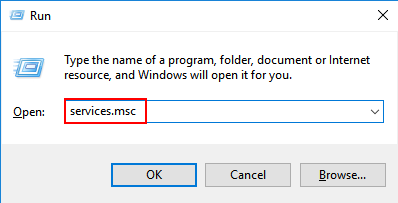
3 - Maintenant, localisez Service de rapport d'erreur Windows de la liste.
4 - Double-cliquez dessus.
5 - Maintenant, choisissez Type de démarrage comme désactivé.
Cliquez également sur arrêt Pour l'arrêter.
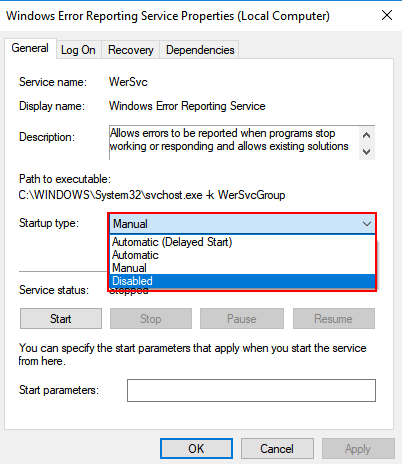
6 - Maintenant, cliquez sur appliquer.
7- Appuyez enfin sur OK et redémarrer Votre PC.
Méthode 4 - Réinstallez les pilotes d'affichage
1 - Appuyez et maintenez clé Windows Et puis appuyez sur R Pour ouvrir la boîte de commande RUN.
2 - puis tapez devmgmt.MSC en elle et en entrant chaud.
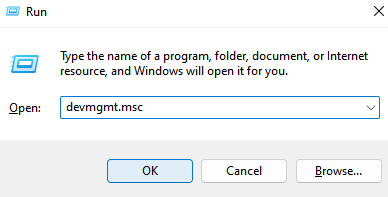
3 - Une fois que le gestionnaire de périphériques s'ouvre, cliquez sur Adaptateurs d'affichage étendre.
4 - Maintenant, désinstaller les pilotes.
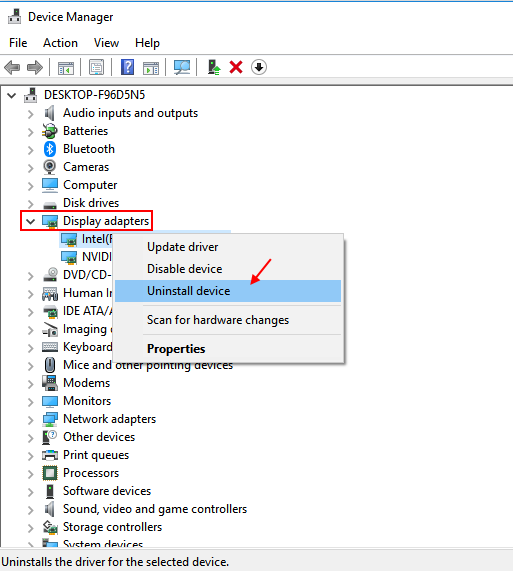
5 - Maintenant, cliquez sur Action languette.
6 - Enfin, cliquez sur Scanner les modifications matérielles.
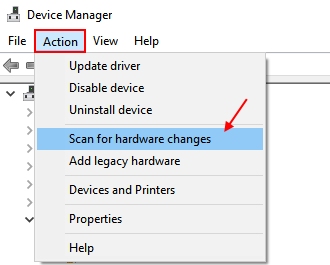
Une fois que vous cliquez sur SCRING pour les modifications matérielles, le gestionnaire de périphériques installera automatiquement le dernier matériel manquant avec la version la plus mise à jour, que vous avez récemment désinstallé maintenant.
Les gars, ce sont toutes les méthodes avec lesquelles vous pouvez réparer Werfault.Erreur de l'application EXE dans Windows 10. J'espère que vous vous débarrassez de cette erreur en utilisant ces méthodes.
- « L'ordinateur a redémarré de façon inattendue dans Windows 10/11 (correctif)
- Correction, nous ne trouvons pas votre appareil photo dans le code d'erreur Windows 10 0xa00f4244 »

